Chưa có sản phẩm trong giỏ hàng.
Máy tính không xem được YouTube: Nguyên nhân và cách khắc phục
Youtube là mạng xã hội cung cấp video lớn nhất toàn cầu. Người dùng có thể xem phim, nghe nhạc, giải trí,… Tuy nhiên nếu máy tính bạn bỗng nhiên không xem được Youtube. Đừng quá lo lắng, hãy cùng Sky Computer tìm hiểu nguyên nhân và cách khắc phục lỗi máy tính không xem được Youtube.
Nguyên nhân máy tính không xem được YouTube
Có rất nhiều nguyên nhân khiến máy tính không xem được YouTube trên máy tính bàn/ laptop. Bạn có thể tham khảo những nguyên nhân phổ biến sau đây:
- Internet bị gián đoạn, WiFi kết nối chập chờn
- Một số chức năng hệ thống của máy tính bị lỗi, hoạt động không ổn định
- Lỗi phát video YouTube do sai lệch thời gian trên hệ thống
- Phiên bản phần mềm, trình duyệt đã cũ

Cách khắc phục lỗi máy tính không xem được Youtube
Sau khi đã tìm hiểu được những nguyên nhân cơ bản gây ra lỗi máy tính không xem được YouTube. Cùng tìm hiểu đến các cách khắc phục lỗi đơn giản, thực hiện dễ dàng sau đây.
Khởi động lại máy tính
Đôi khi nguyên nhân khiến máy tính không truy cập được vào YouTube là do các phần mềm đang chạy trên máy xung đột lẫn nhau. Trong trường hợp này bạn hãy khởi động lại máy tính bằng cách Click vào biểu tượng cửa sổ => Chọn Power => Chọn Restart.

Kiểm tra kết nối mạng
Kết nối mạng kém cũng chính là nguyên nhân phổ biến khiến quá trình tải video trên YouTube bị gián đoạn. Trước tiên bạn hãy kiểm tra kết nối và đảm bảo tốc độ ổn định của đường truyền. Hãy thử truy cập những trình duyệt khác xem có hoạt động không, nếu không hãy xóa WiFi và thử kết nối lại.
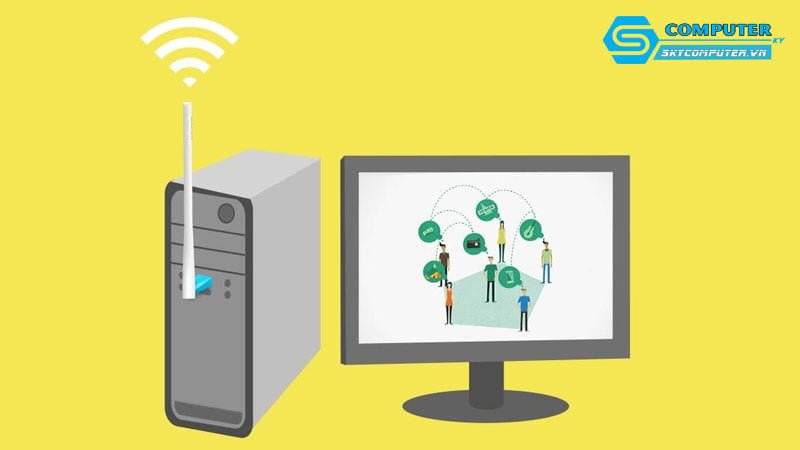
Reset trang Youtube
Đây là cách khắc phục đơn giản mà lại rất hiệu quả khi gặp tình trạng không xem được YouTube. Đó là bạn hãy thử tải lại trang bằng cách nhấn vào mũi trên tròn xoay ở trên bên trái màn hình. Hoặc có thể nhấn phím F5 để tải trang.
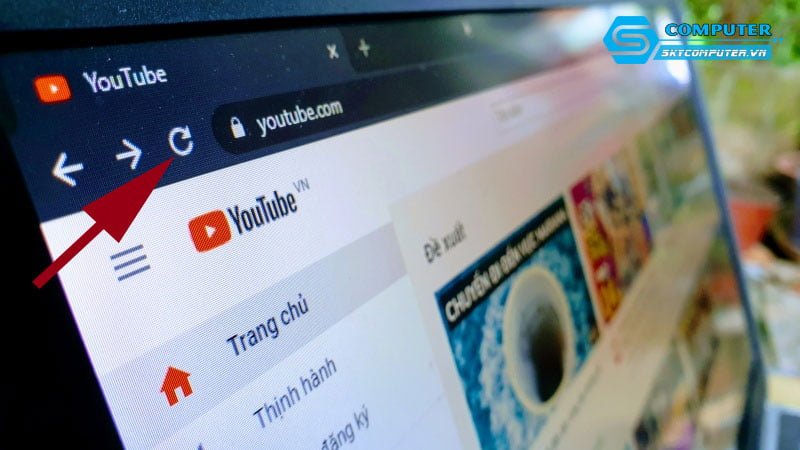
Cài đặt chính xác thời gian thực
Thời gian trên máy tính bị sai cũng chính là nguyên nhân gây ra lỗi. Nó còn gây ra lỗi không thể truy cập vào Facebook, Zalo hay Instagram. Để khắc phục được lỗi này, bạn hãy thực hiện theo các bước sau đây:
- Bước 1: Nhấn tổ hợp phím Windows + I để mở cửa sổ Settings
- Bước 2: Chọn Time & Language
- Bước 3: Trong mục Date & Time, cài đặt cho mục Time zone là UTC + 07:00 Bangkok, Hanoi, Jakarta

Thay đổi chất lượng video
Chất lượng video cao như 4K, 1440p, 1080p,… sẽ khiến mạng chưa load kịp. Trong tình trạng này bạn có thể thay đổi chất lượng video thấp hơn như 720p, 480p bằng cách
- Bước 1: Ở giao diện video đang phát, chọn biểu tượng răng cưa (cài đặt) => Chất lượng
- Bước 2: Chọn lại chất lượng phát hoặc chọn tự động để YouTube tự điều chỉnh chất lượng phát phù hợp.
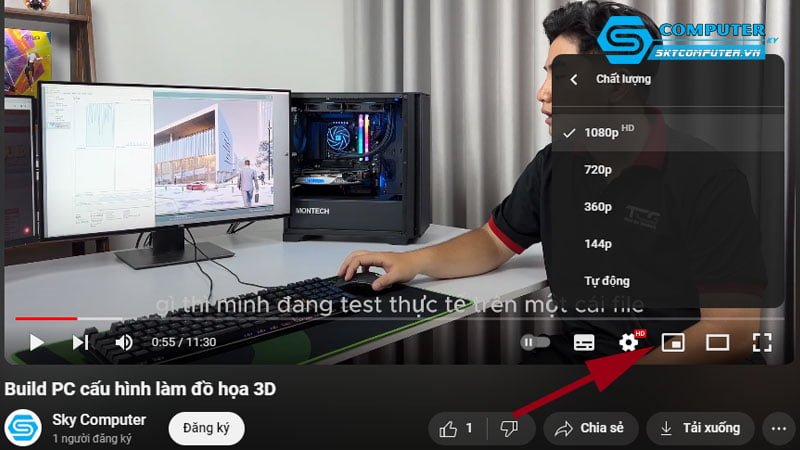
Xóa dữ liệu cache trình duyệt
Lịch sử truy cập các trình duyệt web sẽ được lưu lại tất cả, trong thời gian dài lưu trữ sẽ gây tình trạng tốc độ tải trang gián đoạn. Tốc độ tải trang chậm do lượng lớn lịch sử truy cập không được xóa đi. Vì thế bạn hãy tiến hành xóa dữ liệu cache để có thể truy cập được YouTube.
Cập nhật Flash Player
Adobe Flash Player là chương trình điện toán hỗ trợ các trình duyệt web tương tác với người dùng, giúp họ xem video trực tiếp mà không cần dùng phần mềm. Bạn hãy cập nhật Adobe Flash Player Chrome để có trải nghiệm web tốt nhất.

Cập nhật phiên bản trình duyệt mới
Trình duyệt quá cũ sẽ khiến các tính năng không được cập nhật và làm việc hiệu quả. Bạn hãy cập nhật chúng thường xuyên.
Cập nhật Chrome
- Bước 1: Chọn biểu tượng 3 chấm => Trợ giúp => Chọn About Google Chrome
- Bước 2: Kiểm tra bản cập nhật. Thông thường Google sẽ tự cập nhật
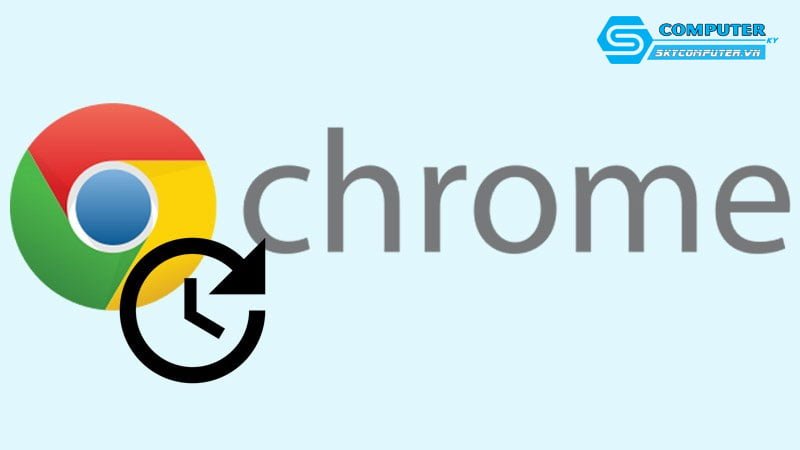
Cập nhật Cốc Cốc: Làm tương tự với trình duyệt Chrome
Bài viết trên Sky Computer đã giúp bạn tìm ra nguyên nhân và cách khắc phục lỗi máy tính không xem được YouTube. Hy vọng bạn sẽ áp dụng hiệu quả cho máy tính của mình. Nếu muốn cập nhật những bài viết về kiến thức máy tính hay ho thì theo dõi chúng tôi ngay nhé!
Xem thêm
Top 10 phần mềm chụp ảnh màn hình máy tính, laptop miễn phí
8 cách sửa lỗi máy tính Windows không cài được phần mềm
Màn hình máy tính bị phóng to: Nguyên nhân và cách khắc phục



